दक्षता मोड क्या है और इसे विंडोज 11 में कैसे सक्षम करें
अनेक वस्तुओं का संग्रह / / May 23, 2023
क्या आपने कभी ऐसा महसूस किया है कि आपका विंडोज पीसी पहले की तुलना में धीमा चल रहा है या आपका लैपटॉप तेजी से बैटरी खा रहा है? खैर, अच्छी खबर है। Efficiency Mode को Enable करके आप ऐसे सभी मुद्दों से छुटकारा पा सकते हैं।

लेकिन विंडोज 11 में दक्षता मोड क्या है और इसे कैसे सक्षम किया जाए? आइए इस लेख में जानें।
विंडोज 11 में दक्षता मोड क्या है
एफिशिएंसी मोड एक अविश्वसनीय विंडोज फीचर है जो माइक्रोसॉफ्ट के सस्टेनेबल सॉफ्टवेयर पहल का हिस्सा है। इसे विंडोज 11 22H2 अपडेट में पेश किया गया था। सक्षम होने पर, यह कर सकता है सीपीयू लोड कम करें उपयोग में आने वाले ऐप्स में से। सीपीयू पर कम भार आपके लैपटॉप के पंखे का शोर कम करेगा, थर्मल प्रदर्शन को बढ़ाएगा और तेजी से बैटरी खत्म होने से रोकेगा।
ऐप के लिए क्षमता मोड को सक्षम करने से विंडोज़ में इसकी प्राथमिकता कम हो जाती है, सीपीयू संसाधनों को मुक्त कर दिया जाता है जिसे अन्य महत्वपूर्ण अनुप्रयोगों को आवंटित किया जा सकता है। यह आबंटन यह सुनिश्चित करने में मदद करता है कि बैटरी के जीवन को बचाने के लिए संसाधनों को उचित रूप से वितरित किया जाता है।
विंडोज 11 में दक्षता मोड को सक्षम करने के लिए आवश्यक शर्तें
विंडोज 11 में दक्षता मोड को सक्षम करना एक काकवॉक है। आपको केवल यह सुनिश्चित करने की आवश्यकता है कि आपका कंप्यूटर Windows 11 22H2 या बाद का संस्करण चलाता है। इसे जांचने के लिए, इन चरणों का पालन करें:
स्टेप 1: सेटिंग ऐप खोलने के लिए Windows + I कीबोर्ड शॉर्टकट दबाएं।
चरण दो: बाएँ साइडबार से सिस्टम चुनें और दाएँ फलक से विकल्प के बारे में।
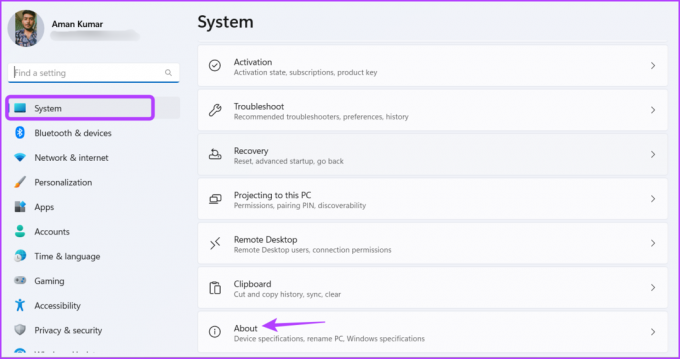
आप विंडोज विनिर्देश अनुभाग के तहत स्थापित विंडोज संस्करण की जांच कर सकते हैं। यदि यह 22H2 कहता है, तो आप दक्षता मोड का उपयोग करने के लिए पूरी तरह तैयार हैं।

हालाँकि, यदि आप 21H2 जैसा पुराना Windows संस्करण देखते हैं, तो आपको Windows को अपडेट करना होगा। विंडोज को अपडेट करने के लिए, सेटिंग्स ऐप लॉन्च करें, बाएं साइडबार से विंडोज अपडेट चुनें और फिर दाएं फलक में चेक फॉर अपडेट्स बटन पर क्लिक करें।
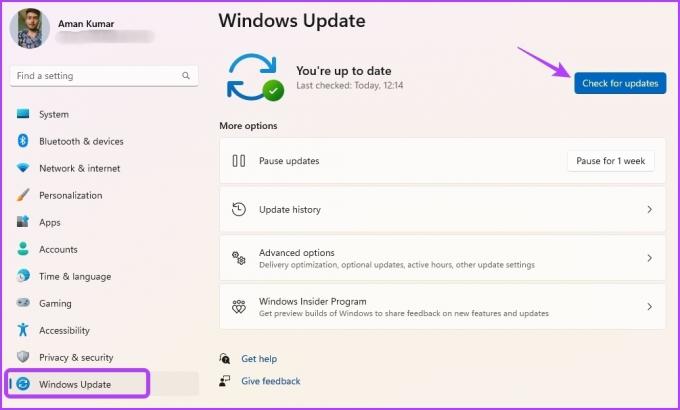
विंडोज अब किसी भी उपलब्ध अपडेट को ढूंढेगा और डाउनलोड करेगा। डाउनलोड करने के बाद, आपको अद्यतन की स्थापना को पूरा करने के लिए अपने कंप्यूटर को पुनरारंभ करने की आवश्यकता हो सकती है।
विंडोज 11 में दक्षता मोड कैसे चालू करें
अब जब आपने विंडोज 11 22H2 अपडेट इंस्टॉल कर लिया है, तो आप अपने कंप्यूटर पर एफिशिएंसी मोड का उपयोग करने के लिए पूरी तरह तैयार हैं। इसे सक्षम करने का तरीका यहां दिया गया है:
स्टेप 1: टास्क मैनेजर खोलने के लिए Ctrl + Shift + Esc कीबोर्ड शॉर्टकट दबाएं।
टिप्पणी: आप दूसरे को भी आजमा सकते हैं टास्क मैनेजर लॉन्च करने के तरीके.
चरण दो: प्रक्रिया टैब पर, उस एप्लिकेशन का पता लगाएं जिसके लिए आप दक्षता मोड को सक्षम करना चाहते हैं। हम इसे उन अनुप्रयोगों के लिए सक्षम करने की अनुशंसा करते हैं जो बहुत अधिक CPU संसाधनों का उपभोग करते हैं।
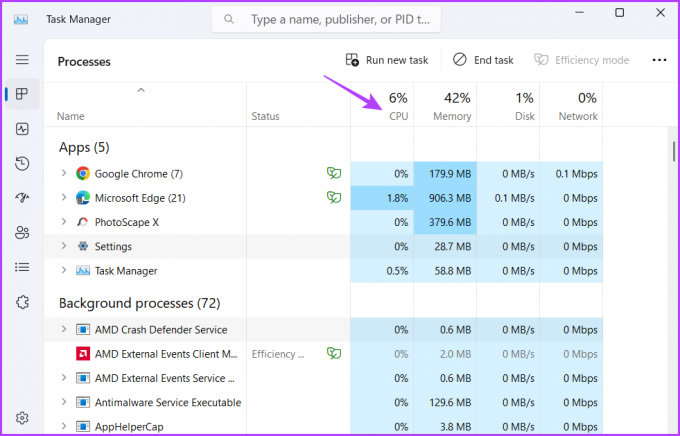
चरण 3: उस एप्लिकेशन का चयन करें और शीर्ष-दाएं कोने में दक्षता मोड विकल्प पर क्लिक करें।

चरण 4: फसल आने वाले संकेत पर ठीक क्लिक करें।
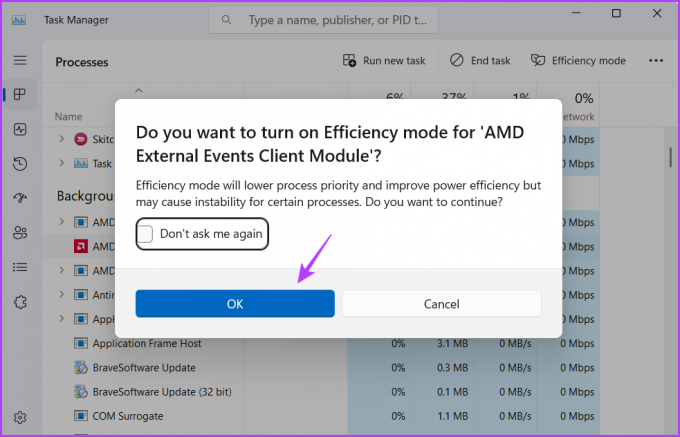
आपको एफिशिएंसी मोड को इंगित करने वाले एप्लिकेशन नाम के आगे एक हरा पत्ता दिखाई देगा। हालाँकि, यदि दक्षता मोड को सक्षम करने के बाद एप्लिकेशन गलत व्यवहार करना शुरू कर देता है, तो इसे अक्षम करने पर विचार करें।

विंडोज 11 में एफिशिएंसी मोड को बंद करने के लिए, टास्क मैनेजर लॉन्च करें, एप्लिकेशन का चयन करें और ऊपरी दाएं कोने में एफिशिएंसी मोड विकल्प पर क्लिक करें।

Microsoft एज में दक्षता मोड कैसे चालू करें
Microsoft Edge CPU को हॉग करने और तेजी से बैटरी खपत करने के लिए जाना जाता है। इस समस्या से निपटने के लिए, एज ने एक एफिशिएंसी मोड फीचर पेश किया, जो 5 मिनट की निष्क्रियता के बाद स्वचालित रूप से पृष्ठभूमि टैब को निष्क्रिय कर देता है।
आप इन चरणों का पालन करके Microsoft एज में दक्षता मोड को सक्षम कर सकते हैं:
स्टेप 1: Microsoft एज ब्राउज़र लॉन्च करें, ऊपरी-दाएँ कोने में तीन क्षैतिज बिंदुओं पर क्लिक करें, कर्सर को और टूल पर ले जाएँ और प्रदर्शन चुनें।

चरण दो: दक्षता मोड के आगे टॉगल सक्षम करें।

विंडोज 11 में दक्षता मोड को कैसे ठीक करें
क्या दक्षता मोड विकल्प आपके कंप्यूटर पर धूसर हो गया है? यह एक बहुत ही सामान्य स्थिति है जो आमतौर पर कुछ प्रकार के अनुप्रयोगों के साथ होती है।
दक्षता मोड प्रक्रिया समूहों, UWP ऐप्स और Windows सेवाओं के लिए काम नहीं करता है। इन ऐप्स और सेवाओं के लिए विकल्प धूसर हो जाएगा।
उदाहरण के लिए, यदि आपने टास्क मैनेजर में सेटिंग्स ऐप (UWP ऐप) का चयन किया है, तो आपको एफिशिएंसी मोड ग्रे आउट दिखाई देगा। इसी तरह, टर्मिनल जैसे प्रक्रिया समूहों के लिए विकल्प धूसर हो जाएगा।
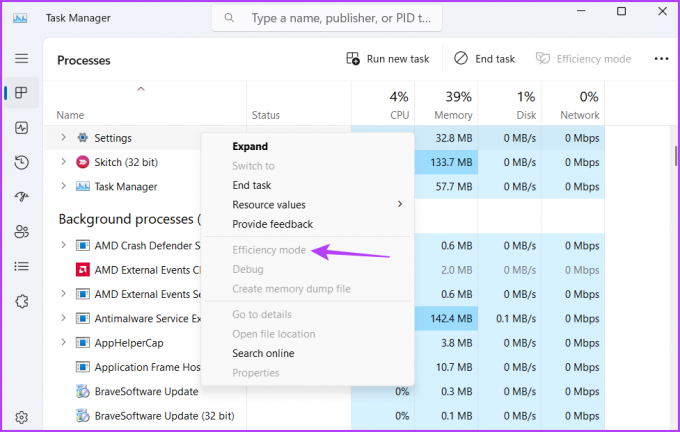
हालाँकि, आप अभी भी दक्षता मोड में प्रक्रिया समूह चला सकते हैं। ऐसा करने के लिए, प्रक्रिया समूह के बगल में स्थित ड्रॉप-डाउन आइकन पर क्लिक करें और प्रत्येक प्रक्रिया के लिए व्यक्तिगत रूप से दक्षता मोड चालू करें।

सीपीयू संसाधनों को बचाएं
एप्लिकेशन के लिए बहुत सारे CPU संसाधनों का उपभोग करना और बैटरी को जल्दी से खत्म करना आम बात है। लेकिन अब, आप अपने कंप्यूटर पर एफिशिएंसी मोड को सक्षम करके इसे रोक सकते हैं। इसके बारे में अधिक जानने के लिए उपरोक्त मार्गदर्शिका पर जाएं।
अंतिम बार 02 मई, 2023 को अपडेट किया गया
उपरोक्त लेख में सहबद्ध लिंक हो सकते हैं जो गाइडिंग टेक का समर्थन करने में सहायता करते हैं। हालाँकि, यह हमारी संपादकीय अखंडता को प्रभावित नहीं करता है। सामग्री निष्पक्ष और प्रामाणिक बनी हुई है।
द्वारा लिखित
अमन कुमार
अमन एक विंडोज विशेषज्ञ हैं और उन्हें गाइडिंग टेक और मेकयूसेऑफ पर विंडोज इकोसिस्टम के बारे में लिखना अच्छा लगता है। उसके पास एक सूचना प्रौद्योगिकी में स्नातक और अब विंडोज, आईओएस और में विशेषज्ञता के साथ एक पूर्णकालिक स्वतंत्र लेखक हैं ब्राउज़र।



